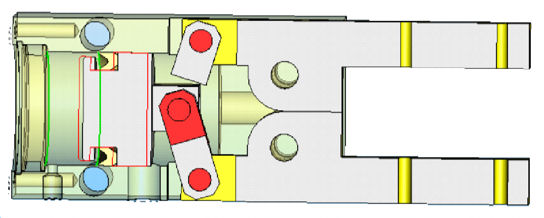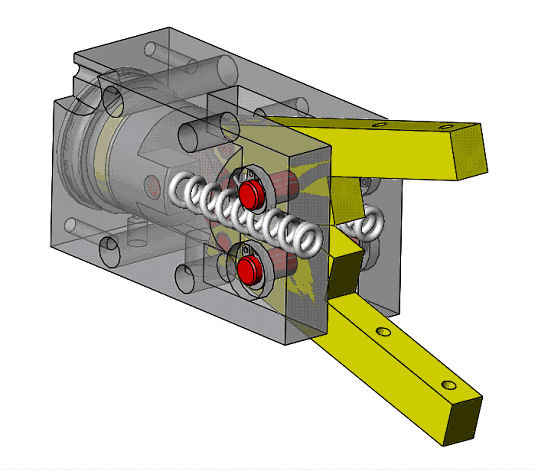1° But du TD
Remarque: Mettez vous éventuellement en Affichage "en coupe" et utilisez soit la commande "Déplacer le composant" ou placez une contrainte entre ces surfaces.
Simuler le fonctionnement de la pince PARKER sous CosmosMotion afin de vérifier que la vitesse d’accostage des mors sur la pièce ne risque pas de détériorer la pièce. Ouvrez le didactitiel "Calcul de vitesse sous cosmos Motion".
2° Mise en place du modèle.
# Copiez le dossier 09-01-02-03-02 schraderSW de votre dossier ressources classe/travaux dirigés, dans votre dossier personnel:.
# Ouvrez « Pince PARKER ».
# Positionnez la Pince en position ouverte (piston 7 contre le Bouchon 3).
Réalisez une copie écran que vous placerez dans un document texte avec en entête vos noms et classe.
3° Determination de la course du vérin
3.1. En position fermée, les doigts de la pince sont parallèles.# Positionnez la pince en position fermée et déterminez la course du piston 7. ( outil mesurer)
Réalisez une copie écran que vous placerez dans votre document texte et notez la valeur de cette course.
# Replacez la Pince en position ouverte.
4° Vitesse de fermeture
4.1. Le temps de fermeture de la Pince est de 0,4 s.
# Calculez la vitesse moyenne du piston pendant la fermeture de la pince.
Réponse à noter dans votre document texte.
4.2. Paramétrage de Cosmos Motion.
# Utilisez les différentes étapes du didactitiel pour parametrer et calculer la vitesse.
Remarque1:
Dans l’onglet « Liaisons », vérifiez que vous avez bien 7 liaisons .
Vous pouvez éventuellement ajouter une liaison si besoin .
Une fois le menu IntelliMotion Builder ouvert, Cliquez ensuite suivant jusqu'à l'onglet "Mouvement".
# Dans l’onglet « Simulation », paramétrez une durée de 0,4 s, pour 100 positions (frames).
# Cliquez sur « Simuler » pour lancer la simulation.
Vérifiez à la fin de la simulation que la pince est bien en position fermée (doigts parallèles).
Important : Si vous souhaitez modifier un paramètre après avoir lancé la simulation, vous devez d’abord cliquer sur « Détruire les résultats » afin de pouvoir accéder aux onglets précédents.
# Vous pouvez maintenant fermer la fenêtre « IntelliMotion Builder ».
5° Vitesse d'impact
On souhaite maintenant évaluer la vitesse d’impact du doigt lors de son entrée en contact avec la pièce à saisir.
# Dans l’arbre « Modèle Motion », clic-droit sur « vitesse », puis « Créer une vitesse ».
# Sélectionnez un point à l’extrémité d’un des deux doigts.
6° Graphe des vitesses.
Afin d’afficher l’évolution de cette vitesse au cours du mouvement, faites apparaître le graphe clic-droit sur la vitesse,
graphe, La fenêtre du graphe apparaît.
amplitude.
Réalisez une copie écran que vous placerez dans votre document texte.
8° Vérification graphique
7° analyse de la vitesse.
Réponses à noter dans votre document texte.
7.1. Comment évolue la vitesse de ce point au cours du déplacement ?
7.2. Est-ce compatible avec la préhension (saisie) d’un objet fragile ?